O que é Moe.exe e você deve removê-lo?
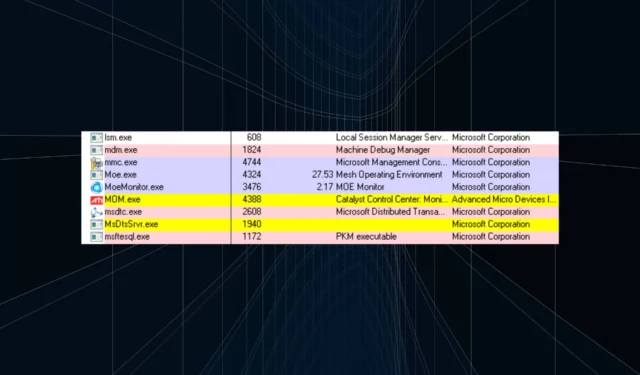
Quando você examina o Gerenciador de Tarefas, há vários processos em segundo plano em execução , alguns consumindo recursos mínimos, enquanto outros monopolizam uma quantidade enorme. E é o último que incomoda os usuários. O processo moe.exe é um!
O próprio nome lança pouca luz sobre o que é o processo ou suas funções. Mas como o moe.exe usa alto uso da CPU em muitos casos, você deve entender o processo. Continue lendo para descobrir!
O que é moe.exe?
O moe.exe (Mesh Operating Environment) é um processo central e parte do Windows Live Sync, uma ferramenta de sincronização de arquivos descontinuada.
Anteriormente, a Microsoft tinha o Windows Live Sync para permitir que os usuários sincronizassem arquivos e pastas entre vários PCs e armazenamento online no OneDrive, anteriormente conhecido como SkyDrive.
Portanto, enquanto os usuários nas iterações recentes do Windows não devem enfrentar problemas, aqueles que ainda estão no Windows XP podem encontrar o moe.exe em execução no PC. Mas se você conseguiu de alguma forma instalar o Windows Essentials , o processo pode estar listado no Gerenciador de Tarefas.
O processo geralmente é armazenado no seguinte caminho:C:\Windows\System32
Além disso, na prática ideal, o moe.exe não deve consumir recursos significativos, mas surgem problemas quando os arquivos do sistema estão corrompidos , o PC está infectado com malware ou muitos dados devem ser sincronizados, colocando muita carga no processo.
Devo remover moe.exe?
Você não deve desabilitar ou remover o moe.exe se depender muito do Windows Live Sync. Se você não fizer isso e o processo ainda estiver em execução, não há mal nenhum.
Mas antes de eliminar o processo, certifique-se de desativá-lo no Gerenciador de Tarefas, verifique seus efeitos e, se tudo der certo, prossiga com a remoção completa.
Como faço para remover moe.exe?
1. Encerre o processo
- Pressione Ctrl+ Shift+ Escpara abrir o Gerenciador de tarefas e vá para a guia Detalhes .
- Localize e selecione moe.exe e clique em Finalizar tarefa .
Quando confrontado com alto uso temporário da CPU e o moe.exe funciona bem, caso contrário, uma solução rápida é encerrar o processo por meio do Gerenciador de Tarefas.
2. Desative o aplicativo/serviço de inicialização
- Abra o Gerenciador de Tarefas e vá para a guia Inicialização .
- Agora, selecione Windows Live Devices na lista de programas e clique em Desativar.
- Após desativar o programa, reinicie o computador para que as alterações entrem em vigor.
Quando você encerra um processo, ele pode começar a ser executado automaticamente na próxima vez que você reiniciar o PC, se estiver vinculado a um aplicativo de inicialização. Portanto, você terá que desativar o aplicativo de inicialização , neste caso, Windows Live Devices, no Gerenciador de Tarefas ou qualquer outro método viável.
3. Desinstale o programa
- Pressione Windows + R para abrir Executar, digite appwiz.cpl no campo de texto e pressione Enter.
- Selecione Windows Essentials na lista de programas e clique em Desinstalar.
- Clique em Remover um ou mais programas do Windows Essentials .
- Agora, marque a caixa de seleção para Sincronizar e clique novamente em Desinstalar para continuar.
- Feito isso, reinicie o computador para que as alterações entrem em vigor.
Embora não recomendemos a remoção do Sync dos PCs que utilizam o software, os problemas com o moe.exe geralmente forçam os usuários a fazer isso. Portanto, a desinstalação do programa deve ser sempre usada como último recurso. E agora, todos os problemas com o processo devem ser resolvidos.
Para qualquer dúvida ou para compartilhar mais soluções conosco para se livrar do moe.exe, deixe um comentário abaixo.


Deixe um comentário